デジカルカメラだけでなく、スマートフォンでも写真撮影することが当たり前の時代。毎日の出来事、季節のイベント、家族との記念撮影などなど、あらゆる写真が大量にあなたのデジタルカメラやスマートフォンに眠っていることと思う。
これらの写真をスマートフォン上で見たり、デジタルカメラのメモリからPCのHDDに直接コピーして、フリーソフトの画像ビューワーで管理・閲覧したり、といったことを手作業でやっている人もいるだろうけれど、そんな取り込みから管理・閲覧まで、まとめて面倒を見てくれるツールが最新の富士通製PCにはプリインストールされている。それが「F-LINK」と「My Cloud プレイ」だ。
まず「F-LINK」について紹介すると、このツールはデジタルカメラのメモリーカードやスマートフォンと連携し、写真や動画をPCに一括でコピーできるようにするもの。たとえばデジタルカメラのメモリーカードとして使っているSDカードを富士通PCのSDカードスロットに挿入すると、「F-LINK」が即座に起動して、SDカード内に保存されている写真・動画を検索。取り込み可能なファイルを検出したら、ボタン一発でまとめて全部PCにコピーしたり、もしくは指定した必要なファイルのみをPCにコピーしてくれる。
コピー先はPC内のディレクトリーを自由に指定できるけれど、ここではぜひWindowsデフォルトの“ピクチャ”(動画の場合は“ビデオ”)フォルダに保管しておきたい。こうすることで、後述する「My Cloud プレイ」ですぐに写真や動画を扱えるようになるからだ。
「F-LINK」ではスマートフォンからの写真登録も簡単。まずスマートフォンに「F-LINK for Android」または「F-LINK for iPhone」をインストールし、富士通PCと同じホームネットワークに接続した状態でアプリトップ画面の“パソコン連携”から“連携開始”をタップ。これだけで準備が整う。
その後、PC版の「F-LINK」の画面上に表示される写真・動画の取り込みボタンをクリックすれば、スマートフォンに保存している写真・動画を全てPCに取り込んでくれる。“連携”する時はだいたい写真・動画を取り込む時だから、わざわざボタンをクリックするのも面倒! なんていう人には、連携時に自動で取り込み処理を開始する設定も用意されている。
または、同じくアプリトップ画面の“ダイレクト送信”を選び、スマートフォン内の写真や動画を選択して“送信”する方法もある。一気に全部PCに取り込むのではなく、取り込む写真・動画を自分で選びたい時にダイレクト送信を利用すると良いだろう。PCとスマートフォンをケーブル接続することなく、手間のかかる設定をすることもなく、すぐに連携して使い始められるのが「F-LINK」の優れたところだ。
写真の整理はほぼ自動!子どもの成長も振り返られる
さくっとデジタルカメラやスマートフォンから写真を取り込んだら、次は実際に管理・閲覧する「My Cloud プレイ」の出番。
「My Cloud プレイ」は、Windowsのピクチャフォルダーやビデオフォルダーなどにある写真・動画を一括して読み込み、閲覧したりファイル操作したりできるソフトだ。最初に無料のMy Cloudアカウントを登録してログインする必要があるが、登録すれば5GBまでの無料クラウドストレージも利用できるようになるので、ユーザーはぜひ登録しておこう。
さて、この「My Cloud プレイ」でさっそく写真や動画を閲覧するとして、さきほど取り込んだファイルをだらだらとファイル名順に見ていくのかというと、そうではない。自分で整理したりすることなく、自動で撮影日(画像のEXIF情報に撮影日がない場合は取り込んだ日)別に分類されて表示されることになる。
日別にサムネイル化された一覧で見ていったり、1枚ずつ日付順に見ていくこともできる。さらに自動作成されるアルバムや、手動で選択した複数の写真や動画で“アルバム作成”して、雑誌風にきれいにレイアウトされた形でページをめくりながら眺めることも可能。しかし、おそらく大量に写真を撮っているであろう子どものいる家庭におすすめしたいのが、「成長フォトムービー」機能だ。
「成長フォトムービー」を作成するには、「My Cloud プレイ」トップ画面のメニューから“アルバム・成長フォトムービー”を選んだ後、画面下から上へのフリックで表示されるメニューにある“成長フォト作成”を選ぶ。この画面では自動解析によって同一人物と思われる写真がグループ化されているので、ムービー化したい人物を選ぼう。場合によっては同一人物でも別グループになってしまっている場合もあるので、そのときは手動でまとめればOK。
そうして選んだ人物について、再びメニューから“成長フォト作成”することで、「成長フォトムービー」の作成が開始される。しばらく待つと、その人物の1年間ごとの写真をまとめた音楽付きフォトムービーのできあがり。急速に成長していく子どもの姿を印象深いスライドショー風の動画で見れば、涙すること必至。日本の学校制度に合わせ、4/1~3/31の1年間で作成されるのも、日本メーカーならではの気配りがあってうれしい。いずれ子どもが結婚するときに、披露宴で流すといった使い方もアリかもしれない。
家族との共有もカンタン!
以上、富士通のPCで写真・動画を扱う方法を紹介してきたわけだけれど、特に家族がいる場合は、自分1人が閲覧できるだけでは不便だったりするもの。同居している妻や両親が自由に見られるようにしたいと思っても、PCのログオンアカウントを家族で共有するのもできれば避けたいところ。もっとスマートに写真・動画を家族みんなで共有できないだろうか。
と、そんなシチュエーションにぴったりの機能も、My Cloudではしっかり用意されている。富士通PCの「My Cloud コントロール」から設定用のWebサイトにアクセスして“ゲストアカウント”を設定すれば、PCで管理している写真・動画を簡単に共有できるようになっているのだ。
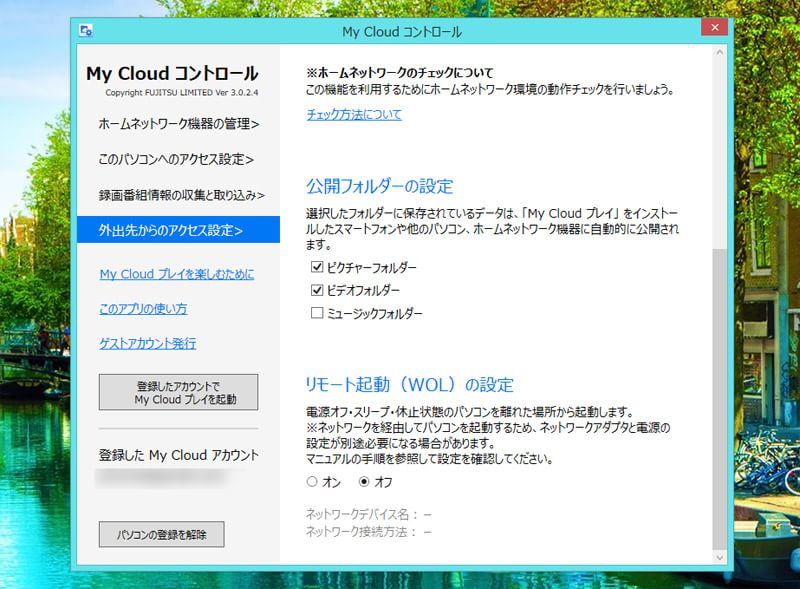 PC内のファイル共有に関わる各種設定を行える「My Cloud コントロール」。ゲストに共有するためにはまず“外出先からのアクセス設定”内の“公開フォルダーの設定”で公開したいフォルダーにチェックを入れる
PC内のファイル共有に関わる各種設定を行える「My Cloud コントロール」。ゲストに共有するためにはまず“外出先からのアクセス設定”内の“公開フォルダーの設定”で公開したいフォルダーにチェックを入れる
自分(PC)以外の家族は、「My Cloud プレイ」がインストールされたFMVや、スマートフォンなどのモバイル向け「My Cloud プレイ」アプリからそのゲストアカウントでログインすることで、自分の管理している写真・動画をネットワーク接続時にどこからでも閲覧可能となる。閲覧したいPCやスマートフォンなどの端末に同じ写真・動画をコピーしておく必要はないし、スマートフォンやタブレットならPCから離れた好きな場所で自由に閲覧できて、利便性も高まる。
富士通のPCなら「F-LINK」と「My Cloud プレイ」を活用することで、写真・動画の取り込みも、管理も、他の人との共有も簡単な操作で行えることがおわかりいただけただろうか。どんどんたまっていく一方の写真・動画をきちんと整理して、思い出として残したいなら、これらのソフトをとりあえず試してみてほしい。なんとなく面倒に感じて整理していなかったり、惰性でPCに単純に取り込みっぱなしになっていた人も、きっとこれなら上手に使えそう、と思うはずだ。
ちなみに、今回My Cloudを試用したPCはFMV「ESPRIMO WHシリーズ」。潤沢なHDD容量や、画像編集にも最適なタッチペンを装備したデスクトップPCだ。My Cloudを使いこなすのにまさに最適なPCなので、こちらの記事から是非チェックしていただきたい。
| ESPRIMO WHシリーズ | ||
|---|---|---|
| 品名 | WH77/S | WH53/S |
| 本体カラー | シャイニーブラック | シャイニーブラック スノーホワイト |
| CPU | インテル® Core™ i7-4712MQ プロセッサー(HTテクノロジー対応) | インテル® Core™ i3-4100M プロセッサー(HTテクノロジー対応) |
| OS | Windows 8.1 Update 64ビット版 | |
| メモリ | 標準8GB(8GB×1) / 最大16GB | 標準4GB(4GB×1) / 最大16GB |
| ストレージ | HDD 約2TB | HDD 約1TB |
| 光学ドライブ | BDXL™対応 Blu-ray Discドライブ(スーパーマルチドライブ機能対応) | |
| 液晶 | LED バックライト付タッチパネル式 高色純度・高速応答・高解像度TFTカラーLCD(フルフラットファインパネル Wide Angle液晶)1920×1080ドット | |
| NFC | 搭載(ISO / IEC 18092準拠) | - |
| Webカメラ | フルHD Webカメラ内蔵(有効画素数 約200万画素) インテル® RealSense™ テクノロジー対応 |
HD Webカメラ内蔵(有効画素数 約92万画素) |
| サイズ | 564×229×385mm(本体最小傾斜時) 564×352×167mm(本体最大傾斜時) |
|
| 付属ソフト | Microsoft Office Home and Business Premium、筆まめ Ver.24 ベーシック 富士通版など | |
(日沼諭史)


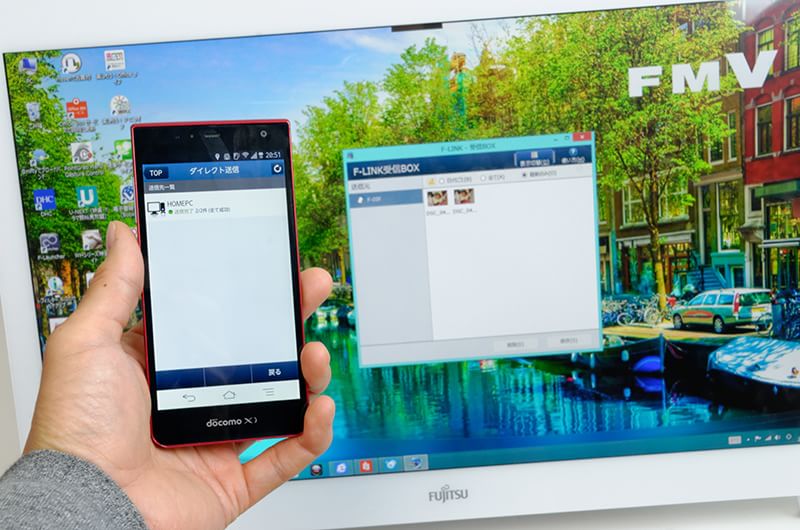
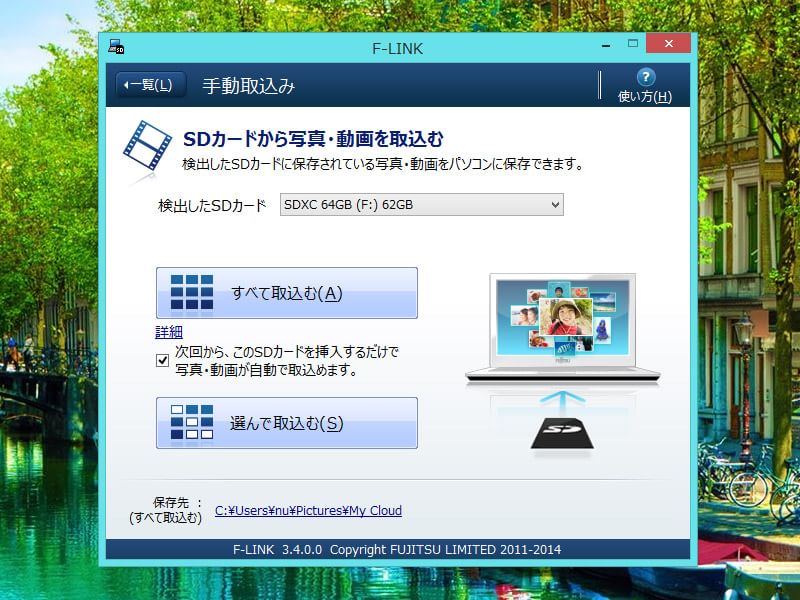

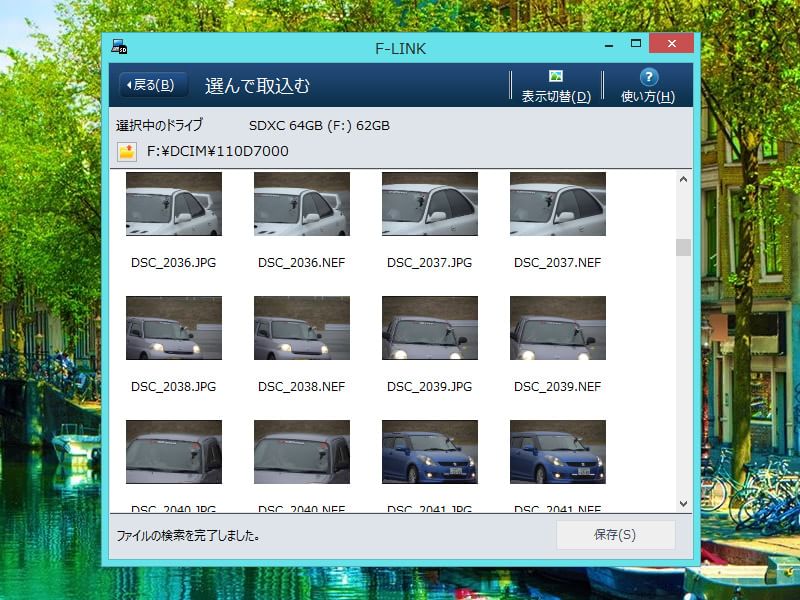
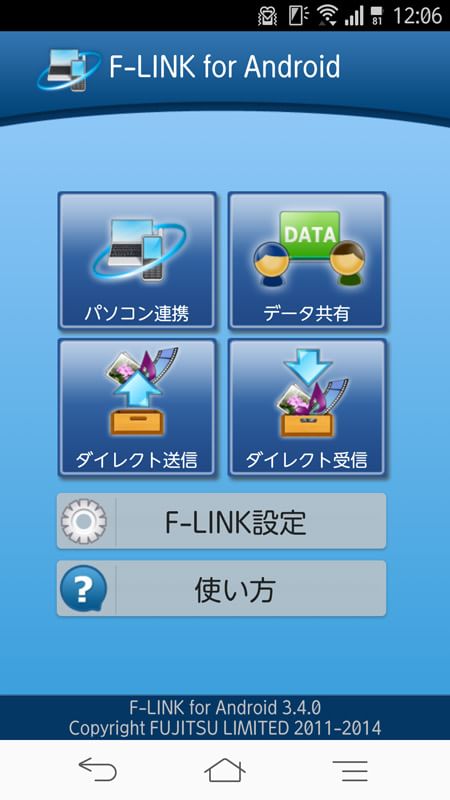
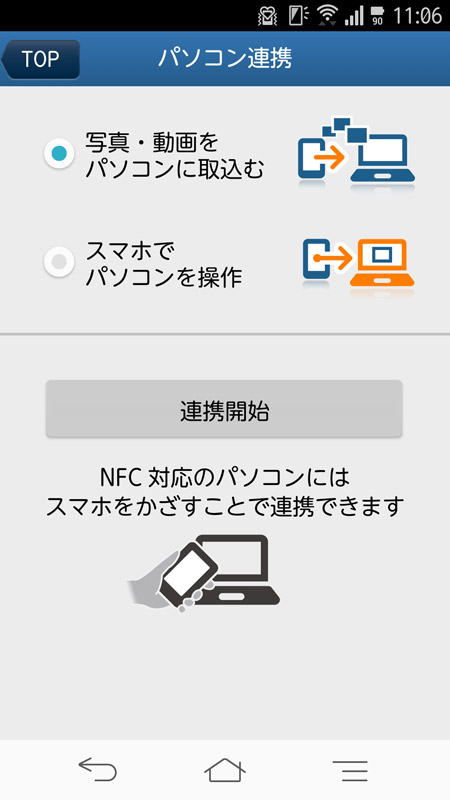
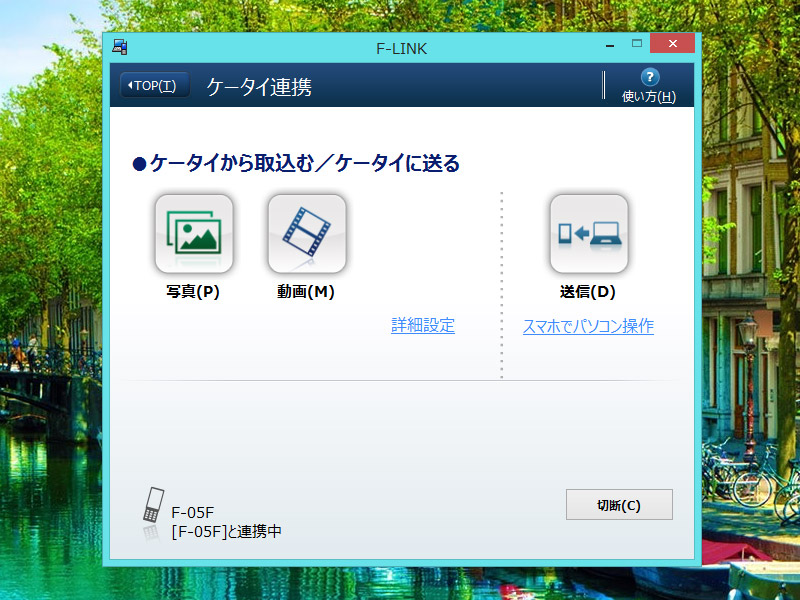
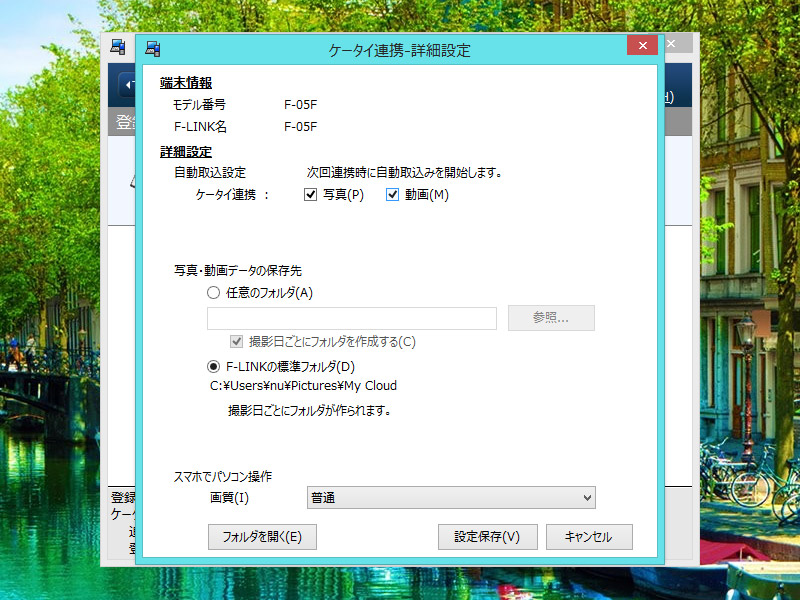
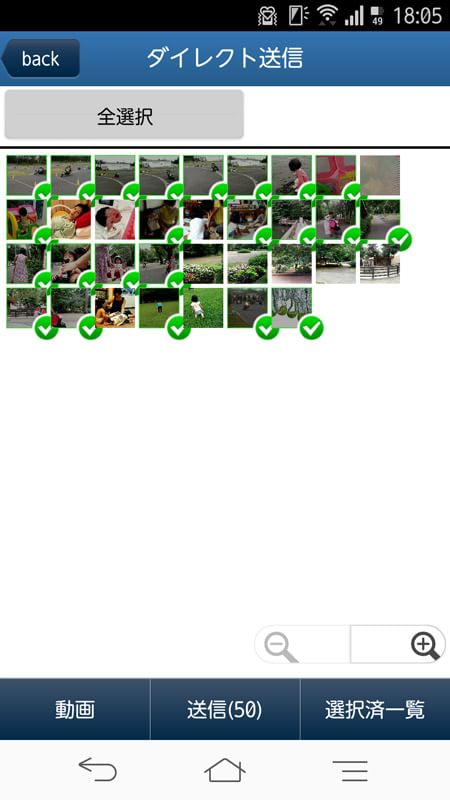
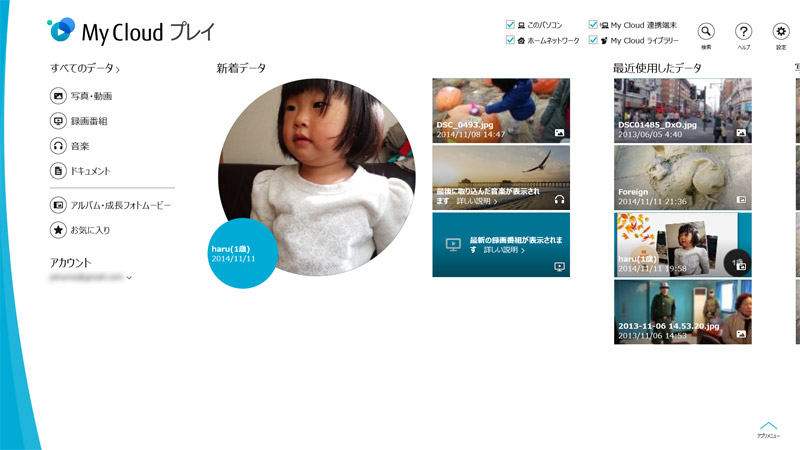
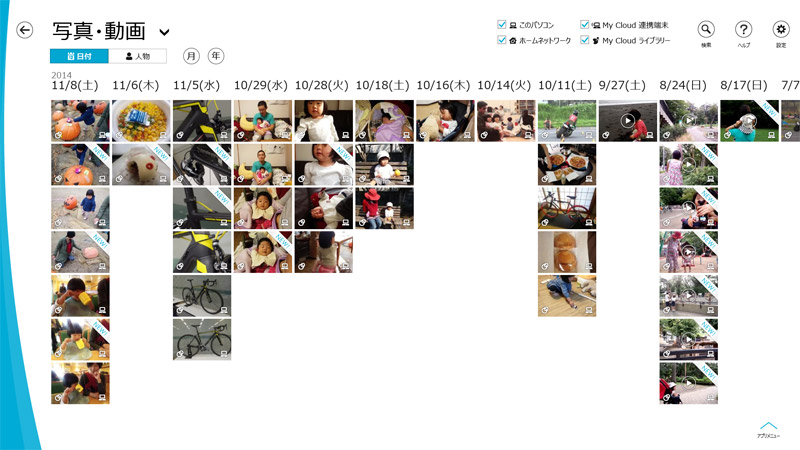
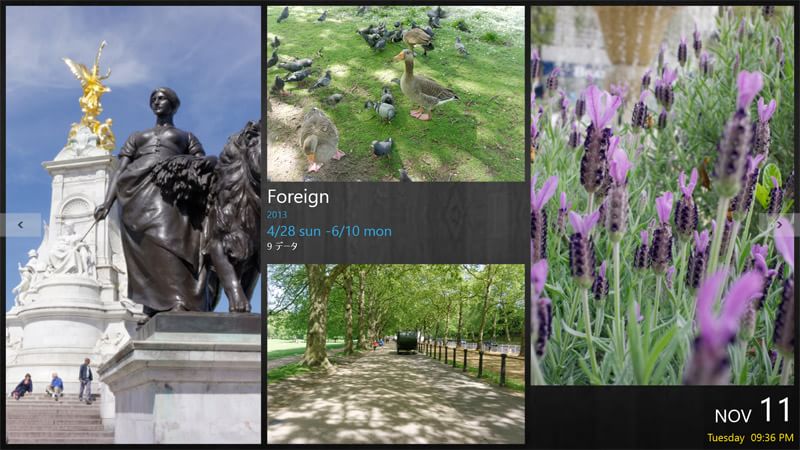
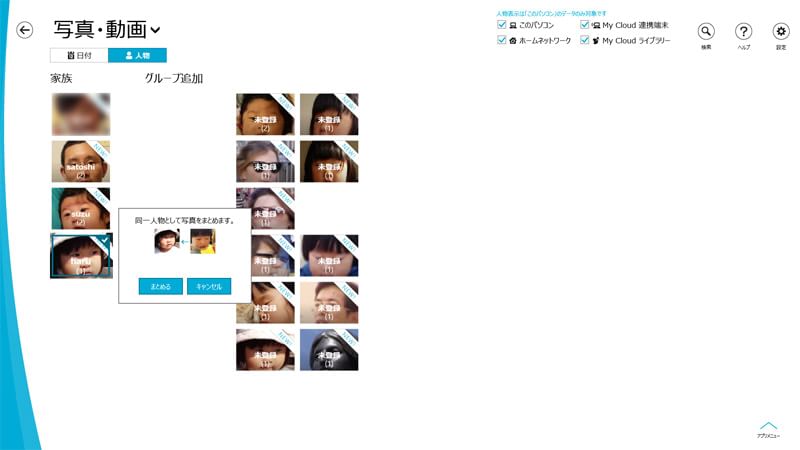
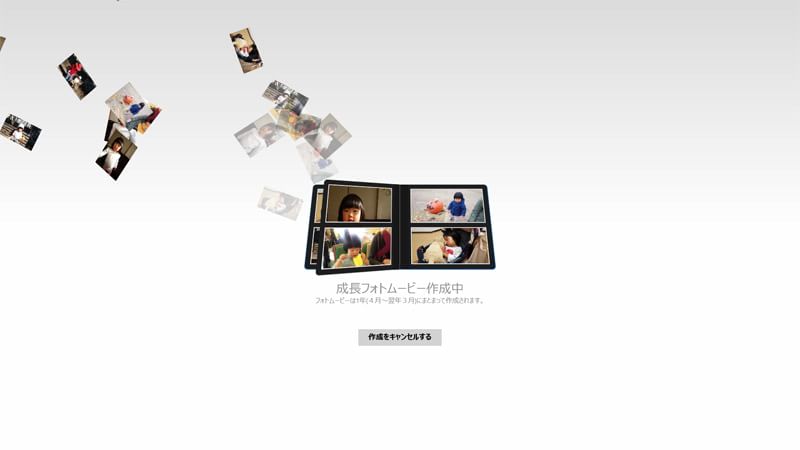

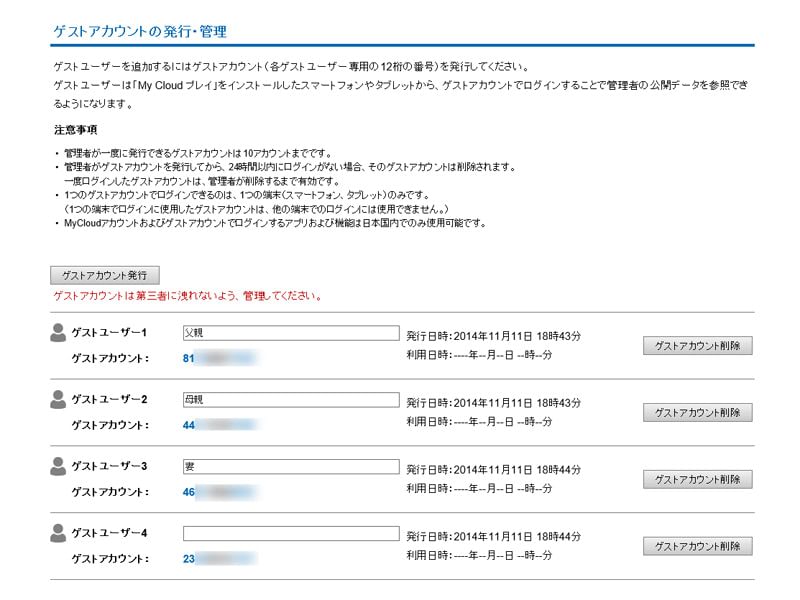
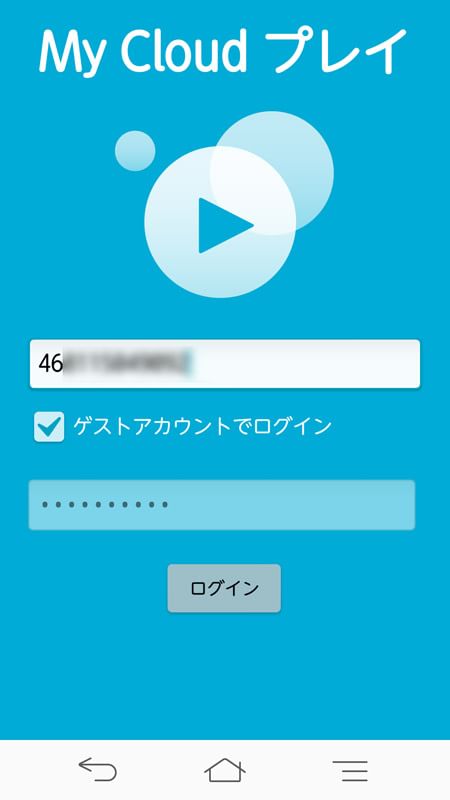
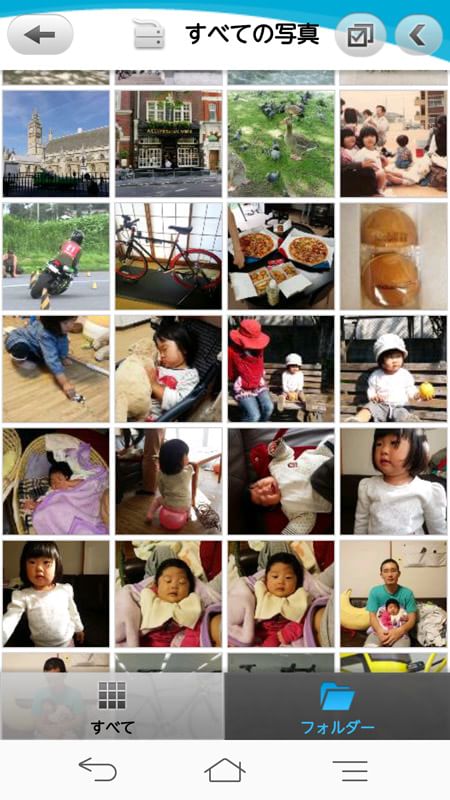








 FMV ESPRIMO FHシリーズ
FMV ESPRIMO FHシリーズ
 GRANNOTE(グランノート)シリーズ
GRANNOTE(グランノート)シリーズ
 FMV LIFEBOOK AHシリーズ(ハイスペック)
FMV LIFEBOOK AHシリーズ(ハイスペック)
 FMV LIFEBOOK AHシリーズ(ベーシック)
FMV LIFEBOOK AHシリーズ(ベーシック)
 arrows Tab WQ2/X
arrows Tab WQ2/X
 arrows Tab RHシリーズ
arrows Tab RHシリーズ
 FMV LIFEBOOK GHシリーズ
FMV LIFEBOOK GHシリーズ
 FMV LIFEBOOK THシリーズ
FMV LIFEBOOK THシリーズ
 arrows Tab QH35
arrows Tab QH35
 Floral Kiss
Floral Kiss
 FMV LIFEBOOK SHシリーズ
FMV LIFEBOOK SHシリーズ
 FMV LIFEBOOK UHシリーズ
FMV LIFEBOOK UHシリーズ
 ARROWS Tab QH77
ARROWS Tab QH77
 ARROWS Tab QH55
ARROWS Tab QH55
 ARROWS Tab QH33
ARROWS Tab QH33
 FMV ESPRIMO FHシリーズ 21.5型ワイド
FMV ESPRIMO FHシリーズ 21.5型ワイド
 FMV ESPRIMO WHシリーズ
FMV ESPRIMO WHシリーズ
 My Cloud
My Cloud
 ネットワークテレビチューナー
ネットワークテレビチューナー


